- ホーム >
- FMWORLD(個人) >
- パソコン・タブレット(Wi-Fi専用) >
- 富士通パソコンの省電力機能




| 節電設定の「わからない」や「たくさんあって面倒」といった声を解決するのが「節電ナビ」です。 | 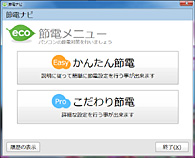 |
|
おすすめの節電設定をやさしく案内 「かんたん節電」では「画面の明るさ調整」、「画面の電源オフ」、「スリープまでの時間設定」等、初心者にもわかりやすいウィザード形式で設定することができます。 |
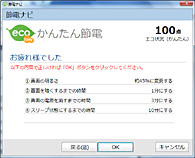 |
|
詳細な設定を一元管理 「こだわり節電」では省電力ユーティリティやECO Sleepなど詳細な設定の管理がまとめてできます。設定の方法はわかるけど、細かい設定をわかりやすく一覧で確認したい方にも便利です。 |
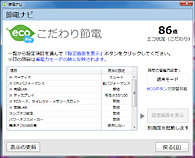 |
|
| ※「エコボタン」を搭載する機種では、ワンタッチボタンで簡単に通常モードと省電力モードの切り替えが可能です。 | |
 |
|
|
ボタン一押しで省電力モードへ移行することにより、バッテリー稼働時間を延長。 ※写真はAH77/G。(AH42/G、AH30/GN、PH50/E、MH30/G、NH77/EDはエコボタン非搭載ですが、キーボードの【Fn】+【Fll(ECO)】を押すことにより、省電力モードに移行できます。 |
|
電源オフや休止状態時にACアダプタから給電される待機時消費電力を低減します。
|
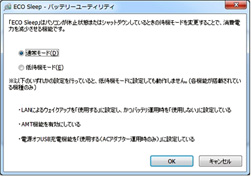 |
|
|
||
ACアダプタ接続時でも、設定した時間帯は自動的にバッテリーから電源を供給し、電力消費の分散化に貢献します。
|
|
運用イメージ
|
|
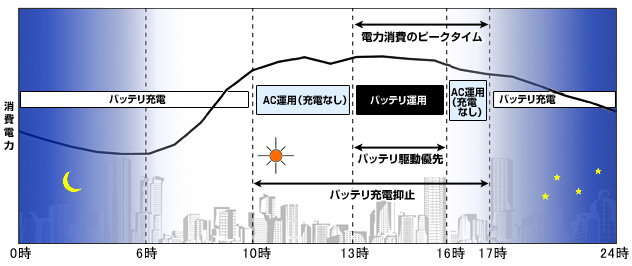 |
|
| ※図は運用イメージを示しています。 | |
|
電源オフ/休止状態時の待機時消費電力のうち、ECO Sleep機能では低減できないACアダプタそのものが消費する電力量をカットし、待機時消費電力を徹底的に低減します。
|
 |
|
![通常消費電力比較[AH52/GA] ECO Sleep機能ON+ゼロワットACアダプタ 約33% ECO Sleep機能ON+通常ACアダプタ 約70% ECO Sleep機能OFF+通常ACアダプタ 100%](/fmv/pickup/powersaving/images/ep_comparison.jpg) |
|
| ※標準構成(カスタムメイドしていない構成)でOS(Windows® 7 Home Premium)を起動させた状態での本体のみの測定値です。 | |
電源を入れなくても(OSを起動しなくても)バッテリー残量が確認できる
|
| 周囲の明るさに合わせて画面の明るさを調整する【明るさセンサー】 |
|
| 節電設定の「わからない」や「たくさんあって面倒」といった声を解決するのが「節電ナビ」です。 | 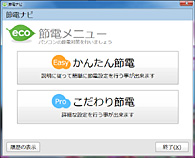 |
|
おすすめの節電設定をやさしく案内 「かんたん節電」では「画面の明るさ調整」、「画面の電源オフ」、「スリープまでの時間設定」等、初心者にもわかりやすいウィザード形式で設定することができます。 |
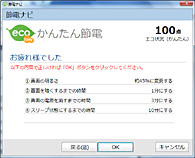 |
|
詳細な設定を一元管理 「こだわり節電」では省電力ユーティリティやECO Sleepなど詳細な設定の管理がまとめてできます。設定の方法はわかるけど、細かい設定をわかりやすく一覧で確認したい方にも便利です。 |
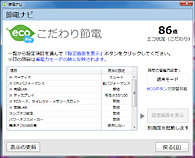 |
|
| ※「エコボタン」を搭載する機種では、ワンタッチボタンで簡単に通常モードと省電力モードの切り替えが可能です。 | |
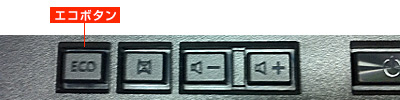 |
|
|
ボタン一押しで輝度を落とすことによりバッテリー稼働時間を延長。 ※写真はFH56/GD |
|
| 周囲の明るさだけでなく表示の内容にも合わせて画面の明るさを調整する【インテリジェントオート】 |
|
| 周囲の明るさに合わせて画面の明るさを調整する【明るさセンサー】 |
|
パソコン本体の電源をONにすると、同時にディスプレイの電源もONになる電源連動式サービスコンセントを採用。本体電源OFF時と本体省電力時にディスプレイへの電源供給がストップし、節電に貢献できます。
|
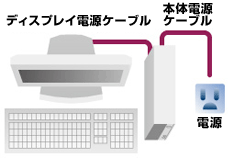 |
|
帰社時や出張時など、パソコンを使用しない時は、メインスイッチをOFFにすることで、待機時消費電力をゼロにすることが可能。コンセントからプラグを抜くことなく、手軽に節電が行えます。
|
 |
|
シリーズ名 |
LIFEBOOK | |||||
| NHシリーズ | AHシリーズ | SHシリーズ | MHシリーズ | |||
| NH77/ED |
AH77/G AH77/GN AH56/G AH56/GN AH54/G AH54/GN AH30/GN |
AH52/GA AH52/GNA |
AH42/G |
SH76/G SH76/GN SH54/G SH54/GN |
MH30/G | |
LEDバックライト ・蛍光管バックライトと比較して消費電力が少ない |
● | ● | ● | ● | ● | ● |
省エネ法 ・達成率100%以上(グリーンマーク) |
● | ● | ● | ● | ● | ● |
節電ナビ ・省電力設定を一元管理 |
× | ● | ● | ● | ● | × |
ECO Sleep機能 ・電源オフ時や休止状態に、バッテリーの充電が完了するとACアダプタからの供給電力を大幅に低減する |
× | ● | ● | × | ● | × |
ピークシフト ・指定した時間帯はACを遮断して、バッテリー駆動を実施 ・指定した時間帯のバッテリー充電を抑止する |
× | ● | ● | × | ● | × |
ゼロワットACアダプタ ・電源オフ時や休止状態に、バッテリーの充電が完了するとACアダプタからの供給電力をゼロにする |
× | × | ● | × | × | × |
パワーオフバッテリーインジケーター ・電源を入れなくても(OSを起動しなくても)バッテリー残量が確認できる |
× | × | × | × | × | × |
節電ディスプレイ ・周囲の明るさだけでなく表示の内容にも合わせて画面の明るさを調節する 【インテリジェントオート】 ・周囲の明るさに合わせて画面の明るさを調整する 【明るさセンサー】 |
× | × | × | × | ● (明るさセンサー) |
× |
サービスコンセント ・PC本体電源オフ時と待機時にディスプレイの電源供給も自動で停止する |
× | × | × | × | × | × |
メインスイッチ ・本体後方の「メインスイッチ」をオフにすることで、待機時消費電力をゼロにする |
× | × | × | × | × | × |
国際エネルギースタープログラム |
× | × | × | × | ● | × |
シリーズ名 |
LIFEBOOK | ESPRIMO | ||||
| PHシリーズ | FHシリーズ |
EH シリーズ |
DH シリーズ |
|||
|
PH75/GN PH74/EN |
PH50/E |
FH77/GD FH56/GD FH55/GN FH54/GT FH50/GN |
FH99/EM FH98/EM FH90/EN FH70/EN |
EH30/ET |
DH77/G DH70/GN DH54/G DH50/GN |
|
LEDバックライト ・蛍光管バックライトと比較して消費電力が少ない |
● | ● | ● | ● | ● | × |
省エネ法 ・達成率100%以上(グリーンマーク) |
● | ● | ● | ● | ● | ● |
節電ナビ ・省電力設定を一元管理 |
● (PH74/EN除く) |
× | ● | × | × | × |
ECO Sleep機能 ・電源オフ時や休止状態に、バッテリーの充電が完了するとACアダプタからの供給電力を大幅に低減する |
● | × | × | × | × | × |
ピークシフト ・指定した時間帯はACを遮断して、バッテリー駆動を実施 ・指定した時間帯のバッテリー充電を抑止する |
● | × | × | × | × | × |
ゼロワットACアダプタ ・電源オフ時や休止状態に、バッテリーの充電が完了するとACアダプタからの供給電力をゼロにする |
× | × | × | × | × | × |
パワーオフバッテリーインジケーター ・電源を入れなくても(OSを起動しなくても)バッテリー残量が確認できる |
● | × | × | × | × | × |
節電ディスプレイ ・周囲の明るさだけでなく表示の内容にも合わせて画面の明るさを調節する 【インテリジェントオート:DH (24型ワイド液晶のみ)】 ・周囲の明るさに合わせて画面の明るさを調整する 【明るさセンサー:FH】 |
× | × | ● | ● | × | ● |
サービスコンセント ・PC本体電源オフ時と待機時にディスプレイの電源供給も自動で停止する |
× | × | × | × | × | ● |
メインスイッチ ・本体後方の「メインスイッチ」をオフにすることで、待機時消費電力をゼロにする |
× | × | × | × | × | ● |
国際エネルギースタープログラム |
● | ● | × | × | × | ● (標準添付 ディスプレイ) |
シリーズ名 |
らくらくパソコン4 |
| AHシリーズ | |
|
AH/R4 AH/R4H |
|
LEDバックライト ・蛍光管バックライトと比較して消費電力が少ない |
● |
省エネ法 ・達成率100%以上(グリーンマーク) |
● |
省電力ユーティリティー ・省電力モードに切り替える |
× |
ECO Sleep機能 ・電源オフ時や休止状態に、バッテリーの充電が完了するとACアダプタからの供給電力を大幅に低減する |
● |
ピークシフト ・指定した時間帯はACを遮断して、バッテリー駆動を実施 ・指定した時間帯のバッテリー充電を抑止する |
● |
ゼロワットACアダプタ ・電源オフ時や休止状態に、バッテリーの充電が完了するとACアダプタからの供給電力をゼロにする |
× |
パワーオフバッテリーインジケーター ・電源を入れなくても(OSを起動しなくても)バッテリー残量が確認できる |
× |
節電ディスプレイ ・周囲の明るさだけでなく表示の内容にも合わせて画面の明るさを調節する 【インテリジェントオート】 ・周囲の明るさに合わせて画面の明るさを調整する 【明るさセンサー】 |
× |
サービスコンセント ・PC本体電源オフ時と待機時にディスプレイの電源供給も自動で停止する |
× |
メインスイッチ ・本体後方の「メインスイッチ」をオフにすることで、待機時消費電力をゼロにする |
× |
国際エネルギースタープログラム |
× |
|
明るさ(輝度)を抑えることで、節電になります。適度な明るさを保ちましょう。 また、液晶本来の明るさを保つため、汚れはマメに拭き取っておきましょう。 |
 |
|
Blu-rayやDVDが入れっぱなしになっていると、起動時に余計に電力を使ってしまいます。使い終わったら取り出しておきましょう。 同じようにUSB機器も、抜いておく方が節電になります。 |
 |
|
スクリーンセイバーは静止画よりも電力を使います。 また、CPUにも負担をかけますので設定を解除して、使わない時は電源オフになるようにしておきましょう。 |
 |
